Como conectar AirPods a um MacBook Air
O que saber
- Conecte os AirPods ao MacBook Air: Ligue Bluetooth, pressione o botão no caso do AirPods> clique AirPods no Bluetooth menu> Conectar.
- Para conectar vários pares de AirPods a um MacBook Air, siga as etapas para conectar os dois pares> abra o Configuração de áudio e MIDI app> Criar um Dispositivo de saída múltipla com ambos os conjuntos de AirPods> no Sons preferências, selecione o novo Dispositivo de saída múltipla.
- Se seus AirPods não se conectarem, certifique-se de que eles estejam carregados, o Bluetooth está habilitado no MacBook Air e tente nossas etapas de solução de problemas.
Este artigo explica como conectar AirPods a um MacBook Air para criar um par leve e portátil para trabalho móvel e audição de áudio.
Antes de começar: o que você precisa
Para conectar AirPods a um MacBook Air, aqui está o que você precisa:
- Qualquer modelo recente do MacBook Air.
- Para AirPods Pro ou AirPods Max, o MacBook Air precisa do macOS X 10.15.1 (Catalina) ou superior.
- Para AirPods de segunda geração, o MacBook Air precisa do macOS X 10.14.4 (Mojave) ou superior.
- Para AirPods de primeira geração, o MacBook Air precisa do macOS X 10.12 (Sierra) ou superior.
Como faço para conectar meus Apple AirPods ao meu MacBook Air?
Conectar AirPods a um MacBook Air é muito simples. Apenas alguns cliques e apertos de botão e você estará ouvindo áudio sem fio. Aqui está o que fazer:
Se você já conectou esses AirPods a um iPhonee o iPhone e o MacBook Air estiverem conectados à mesma conta iCloud, você deve conseguir pular essas etapas. Os AirPods já devem estar configurados no Mac. Basta colocar os AirPods em seus ouvidos, clicar no Bluetooth menu, clique no nome dos AirPods e, em seguida, clique em Conectar.
-
Clique no maçã menu no canto superior esquerdo e clique em Preferências do Sistema.
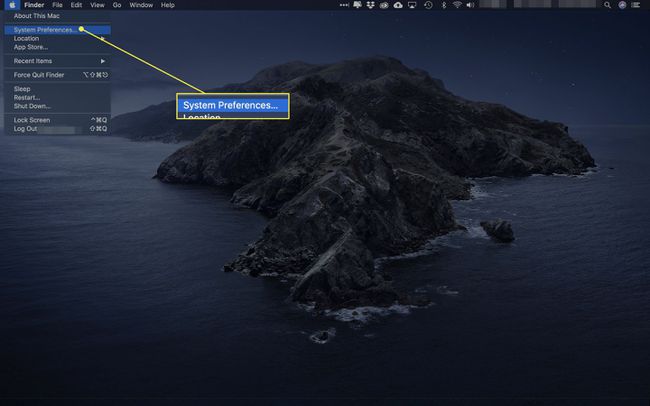
-
Clique Bluetooth.
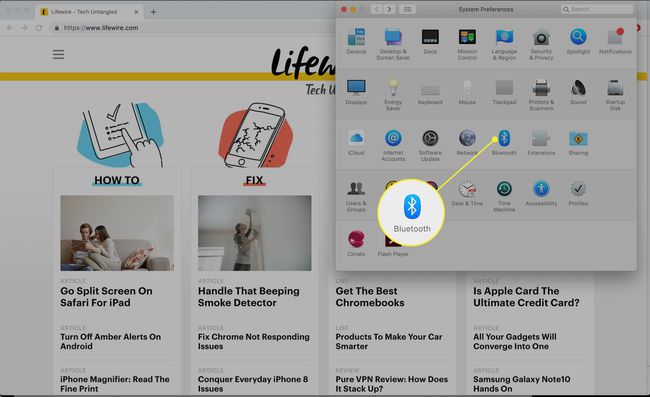
-
Clique Ligue o Bluetooth. Mantenha esta janela aberta para as próximas etapas.
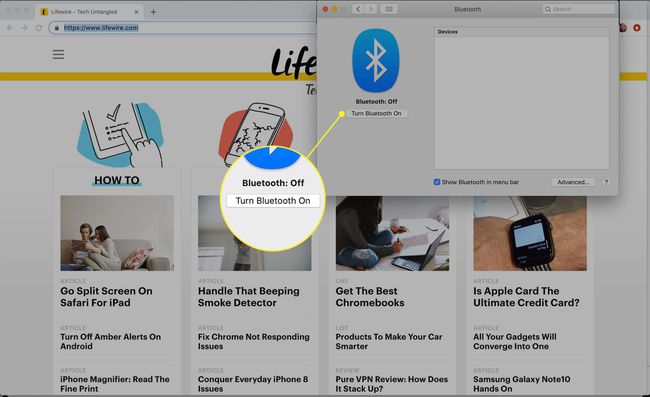
-
Com os dois AirPods no estojo de carregamento, abra a tampa. Pressione o botão no estojo do AirPods até que a luz de status comece a piscar.
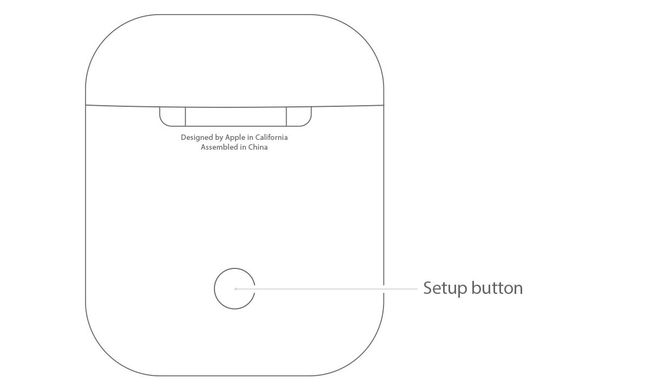
-
Em um momento, os AirPods aparecerão na janela de preferências do Bluetooth. Clique Conectar.
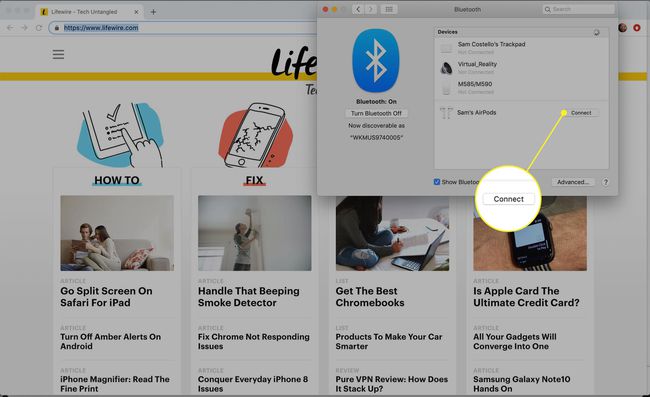
-
Em um momento, os AirPods serão conectados ao seu MacBook Air e você estará pronto para ouvir o áudio.
Para usar os AirPods com o seu MacBook Air no futuro, você não precisará de todas essas etapas. Basta colocar os AirPods em seus ouvidos, clicar no Bluetooth menu no canto superior direito da tela, clique no nome dos AirPods e, em seguida, clique em Conectar.
Você pode conectar dois pares de AirPods a um MacBook Air?
Tem um amigo que quer ouvir tudo o que você está ouvindo? Você pode conectar dois pares de AirPods a um MacBook Air. Para fazer isso, siga as etapas da última seção para conectar os dois conjuntos de AirPods ao MacBook Air.
Agora, as coisas ficam um pouco mais complicadas. Como o macOS não oferece suporte à saída de áudio para dois pares de AirPods, você precisa de uma solução alternativa. Aqui está o que fazer:
-
Vou ao Localizador > Serviços de utilidade pública > e lançar Configuração de áudio e MIDI.
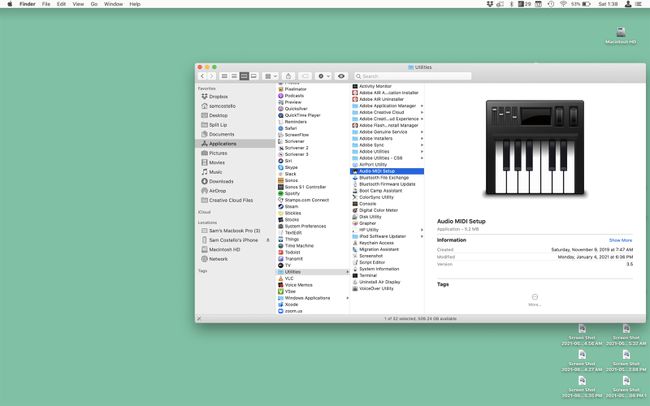
-
Clique no + e clique Criar Dispositivo de Saída Múltipla.
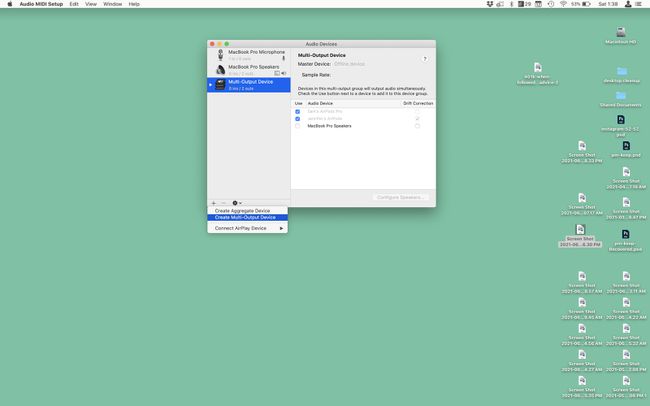
-
Marque a caixa ao lado dos dois conjuntos de AirPods. No Dispositivo Mestre suspenso, escolha seus AirPods. Verifica a Correção de deriva próxima aos AirPods do seu amigo.
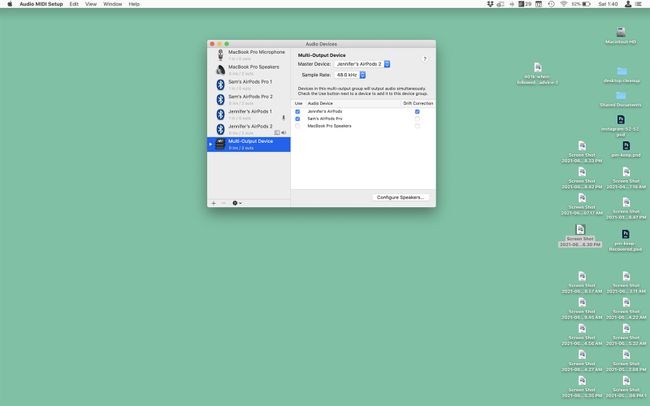
-
Vou ao maçã menu> Preferências do Sistema > Som > Dispositivo de saída múltipla. Feito isso, o áudio do MacBook Air é enviado para os dois conjuntos de AirPods.
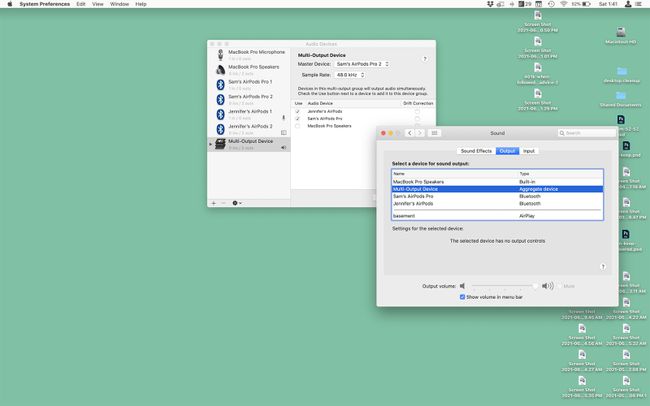
Por que meus AirPods não se conectam ao meu MacBook Air?
Se você seguiu as etapas deste artigo e seus AirPods não se conectam ao MacBook Air ou não está ouvindo o áudio deles, tente estas etapas para corrigir o problema:
- Ligue e desligue o Bluetooth. Clique no menu Bluetooth no canto superior direito> clique Desligue o Bluetooth > então clique Ligue o Bluetooth.
- Remova os AirPods e configure-os novamente. Clique no maçã menu> Preferências do Sistema > Bluetooth > passe o mouse sobre os AirPods> clique no X > configure os AirPods novamente.
- Carregue AirPods. Coloque os AirPods em seu estojo e conecte-os a um computador ou adaptador de energia para recarregue os AirPods.
- Confira nossas outras dicas de solução de problemas de AirPods: Por que meus AirPods não se conectam? e Como consertar AirPods quando eles não estão funcionando.
Perguntas frequentes
-
Como faço para conectar AirPods a um MacBook Air executando OS X El Capitan?
A Apple recomenda que seu Mac execute o macOS Sierra para o emparelhamento bem-sucedido dos AirPods. Se você tentou o pareamento Bluetooth sem muita sorte, verifique se há suporte para macOS Sierra em seu modelo de Mac. Siga este guia para obter dicas sobre como atualizando para macOS Sierra do El Capitan ou de um sistema operacional mais antigo.
-
Como faço para conectar meus AirPods ao meu MacBook Air e iPhone?
Use as etapas acima para emparelhar seus AirPods com o MacBook Air. Então conecte seus AirPods ao seu iPhone ativando o Bluetooth com seus AirPods próximos e pressionando e segurando o botão de configuração. Se você estiver executando o iOS 14 e o macOS Big Sur, seus AirPods podem alternar automaticamente entre os dispositivos, mas você pode desligue a troca automática de AirPods Se você quiser.
